Jak zablokować folderu przy użyciu hasła w systemie Windows 10
1. Kliknij prawym przyciskiem myszy wewnątrz folderu gdzie znajdują się pliki, które chcesz chronić. Folder, który chcesz ukryć może być nawet na pulpicie.

2. Wybierz „Nowy” z menu kontekstowego.

3. Kliknij na „Dokument tekstowy”.

4. Wciskamy Enter. Nie ma znaczenia, co plik będzie nazwany. Można usunąć ten plik tekstowy po dokonaniu folderu zamykane.

5. Kliknij dwukrotnie plik tekstowy, aby go otworzyć.

6. Wklejam poniżej tekstu do nowego dokumentu:
CLS
@ECHO OFF
Nazwa folderu Locker
Jeśli istnieją „panelu sterowania.{21EC2020-3AEA-1069-A2DD-08002B30309D}”goto UNLOCK
Jeśli nie istnieją Locker goto MDLOCKER
:POTWIERDZIĆ
echo czy jesteś pewien, że chcesz zablokować folderu(Y/N)
zestaw/p „cho =>”
Jeśli cho % == Y goto blokada
Jeśli cho % == y goto blokada
Jeśli cho % == n goto koniec
Jeśli cho % == N goto koniec
ECHA nieprawidłowy wybór.
goto Potwierdź
:BLOKADA
Ren Locker „panelu sterowania.{21EC2020-3AEA-1069-A2DD-08002B30309D}”
polecenie attrib + h + s „panelu sterowania.{21EC2020-3AEA-1069-A2DD-08002B30309D}”
echo Folder zamknięty
goto koniec
:ODBLOKOWAĆ
echo podaj hasło do odblokowania folderu
zestaw/p „pass =>”
Jeśli nie % przekazać % == goto Your-hasło-tu FAIL
polecenie attrib -h -s „panelu sterowania.{21EC2020-3AEA-1069-A2DD-08002B30309D}”
Ren „panelu sterowania.{21EC2020-3AEA-1069-A2DD-08002B30309D}”Kabina
echo Folder odblokowane pomyślnie
goto koniec
:FAIL
echo nieprawidłowe hasło
goto koniec
:MDLOCKER
MD Locker
echo Locker został utworzony pomyślnie
goto koniec
:Koniec
7. Znaleźć, gdzie ono mówi „Twoja-hasło-tu” w dokumencie.

8. Zamień hasło chcesz zablokować folder z „Your-hasło-tu”.

9. Kliknij plik.

10. „Wybierz Zapisz w…”

11. Kliknij na „dokumentów tekstowych (*.txt)”pasek menu to jest obok „Zapisz jako typ:”

12. Wybierz „Wszystkie pliki”

13. Zmień nazwę pliku na „FolderLocker.bat”

14. Kliknij przycisk „Zapisz.”

15. Kliknij dwukrotnie FolderLocker.

Wygenerowano w folderze Locker!

16. Wypełnić w folderze szafki z elementami, które chcesz chronić.

17. Otwórz plik FolderLocker, bo to jest czas, aby zablokować tego folderu!

18. Typu „Y” na ekranie.

19. Kliknij Enter, i zniknie okno folderu Locker, a także sam folder Locker! Swoje tajemnice są bezpieczne!

Aby otworzyć folder, Kliknij dwukrotnie ikonę „FolderLocker” aby go otworzyć.

Wprowadź hasło, które podałeś w kroku 8, i kliknij Enter.


Folderze Locker powraca. Możesz otworzyć, znaleźć ukryte pliki. Powtórz kroki 17, 18 i 19 Aby zablokować folderu ponownie.


3 KOMENTARZE
Możliwość komentowania została wyłączona.




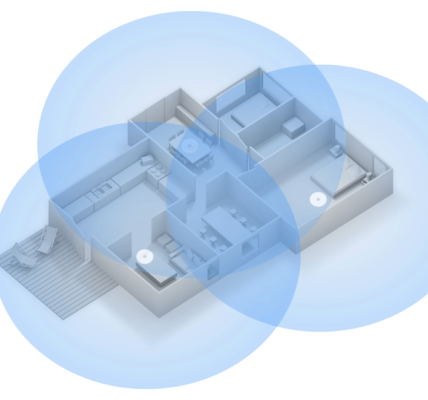


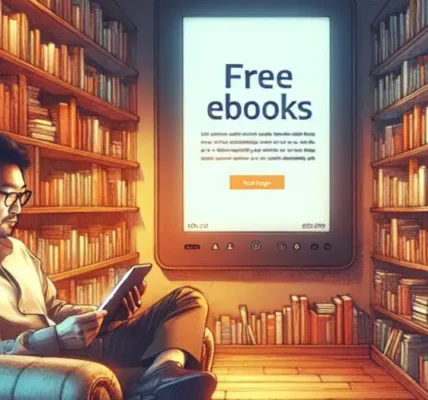
Stosujecie do zabezpieczania plików aplikacje? Takie, które szyfrują dane? Mam na myśli zwłaszcza takie jak Sepcfile . Czym się cechuje? Można z niej korzystać nawet będąc offline. Dzięki temu możliwe jest zabezpieczanie plików w domu, ale i w firmie. Oczywiście wybierając odpowiedni pakiet.
Przydatna wiedza, chociaż Windows wciąż jest znacznie bardziej ograniczony niż Linux.
Cześć, czy da się zrobić coś w rodzaju automatycznego wylogowywania/ukrywania folderu? Czy to przy zamknięciu systemu czy po jakimś czasie?